
Ha rendelkezik az adatokkal teli Google lapjaival, nehéz lehet látni bizonyos sejteket pillantással. Ha üres cellái vannak, ahol a képletekből származó adatokat vagy hibákat várja el, automatikusan kiemelheti őket.
A Google lapok hasznos funkciókat kínálnak Az adatbevitel és az elemzés megkönnyítése érdekében. Az ilyen funkció feltételes formázás. Ezzel konfigurálhatja a sejteket, hogy tartalmazzon egy kitöltési színt vagy specifikus betűtípust, színt vagy formátumot, ha olyan állapotok, mint az üresek vagy hibák.
Automatikusan kiemeli az üres cellákat a Google lapokban
A folyamat Feltételes formázás beállítása A Google lapokban lévő üres lapok csak néhány kattintást vesznek igénybe. Szóval, menj Google lapok , Jelentkezzen be, majd nyissa meg a munkafüzetét és a lapját.
Válassza ki azt a sejteket, ahol a kiemelést kívánja alkalmazni. Ezt könnyen elvégezheti az első cella kiválasztásával, és húzza át a többit. Ezután kattintson a Format & GT; Feltételes formázás a menüben.
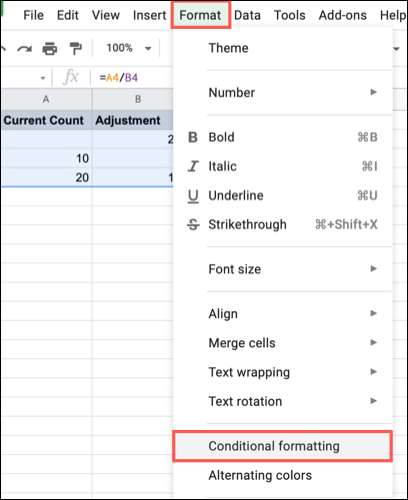
Ez megnyílik a feltételes formátum szabályok oldalsáv, amely készen áll az új szabályra. Ha más szabályok állnak rendelkezésre, akkor kattintson a "Egy másik szabály hozzáadása" gombra.
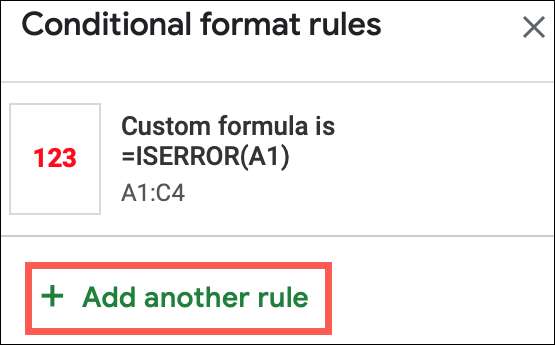
Mindkét esetben győződjön meg róla, hogy az egyetlen színfül van kiválasztva.
Az oldalsáv tetején, megerősíti a sejtek kívánt alkalmazni szeretné a szabályt az „Alkalmazás Range” mezőbe. Szükség esetén beállíthatja a beállításokat.

Ezután lépjen le a formátumszabályok részre. Kattintson a „Format Cells Ha” legördülő menüből, és válassza a „üres”.
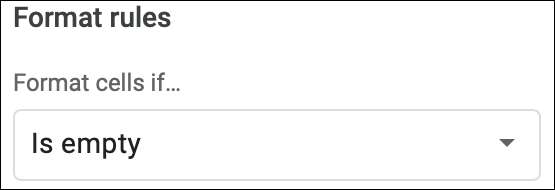
A formázási stílus területen válassza ki a használni kívánt formázást, hogy kiemelje az üres cellákat. Betűtípusot, színt vagy formátumot választhat, vagy használhat egy kitöltési színt a sejtekhez. És megjelenik egy előnézet a formátumban a formázási lehetőségek felett. Példánkra narancssárga kitöltési színt használunk.
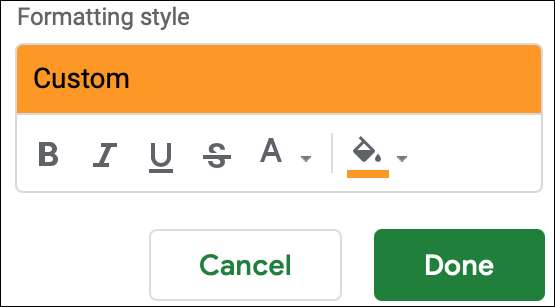
Ha befejezte, kattintson a "Kész" gombra.
Vessen egy pillantást arra a cellákra, ahol alkalmazta a szabályt, és adja meg, ha tetszik. Látnia kell az üres cellák megjelenését a kiválasztott formázással.
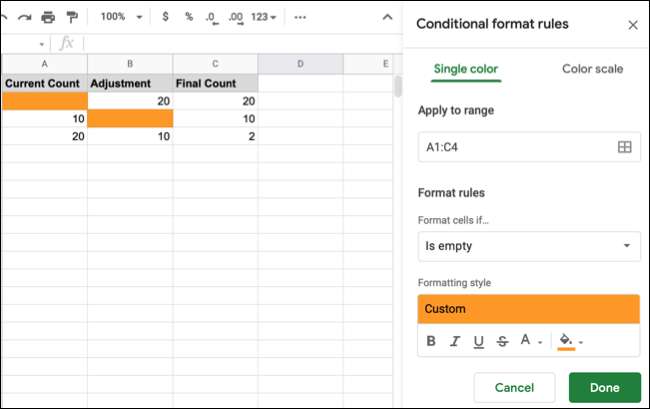
Automatikusan kiemeli a hibákat a Google lapokban
A Google lapok hibáinak kiemeléséhez hasonló folyamatot fog követni. Azonban nincs beépített lehetőség erre, mintha üres cellákra van szükség, így ténylegesen beírja a fajta funkciókat.
Kövesse a fentiekben ismertetett kezdeti lépéseket a cellák kiválasztásával, a Format & GT; Feltételes formázás a menüből, és az oldalsáv tetején lévő egyszínű lapot választja.
Erősítse meg a cellatartományt „Alkalmazás a Range” mezőbe.

Kattintson a „Format Cells Ha” legördülő menüből, és válassza az „Egyéni képlet értéke.” A megjelenő mezőbe írja be a következőket, és cserélje ki a cellát a zárójelben lévő zárójelben:
= Iserror (A1)
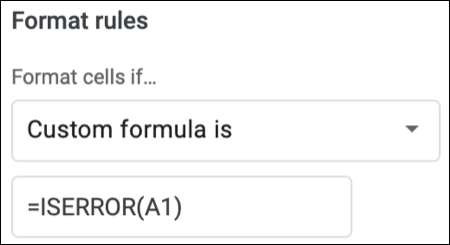
A Formázási stílus szakaszban válassza ki azt a formázást, amelyet a cellák hibákkal kiemeléséhez kívánunk kiemelni. Ha befejezte, kattintson a "Kész" gombra. Ehhez a példához piros merész szöveget használunk.
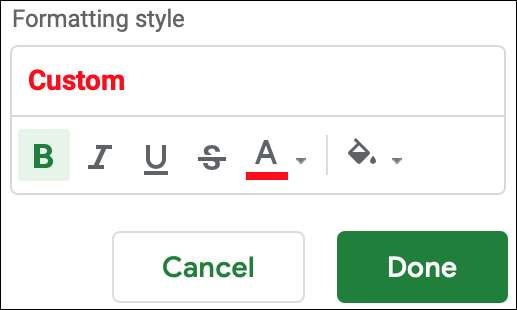
Tekintse át a cellákat, ahol alkalmazta a szabályt, és tesztelje, ha kívánja. Látnia kell a hibákat tartalmazó sejteket a kiválasztott formázással.
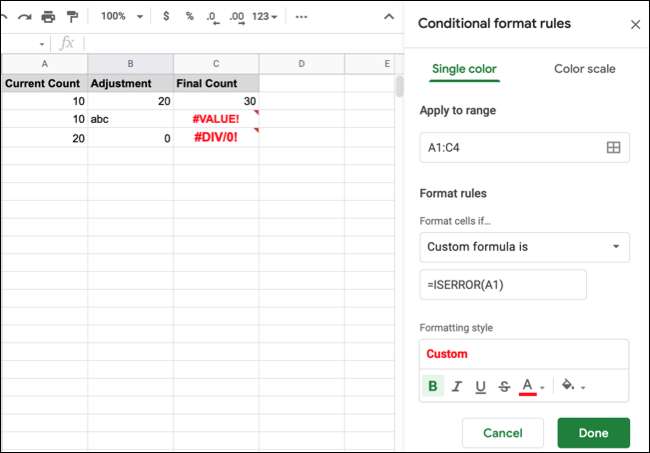
Más módon, hogy a táblázatok könnyebben olvashatók, nézd meg, hogyan kell Alternatív sor vagy oszlop árnyékolás a Google lapokban .







